Excel在财务报告中的应用
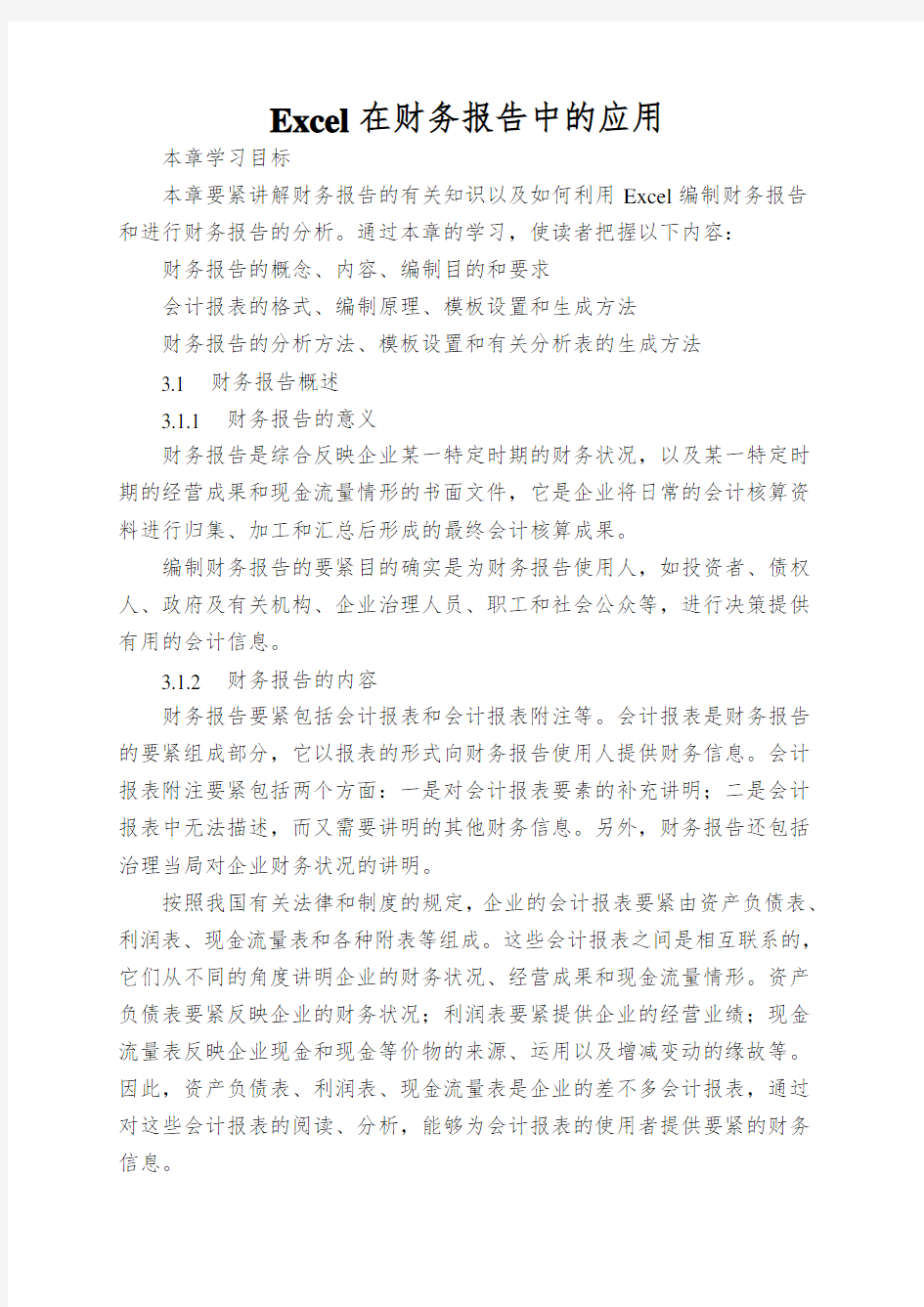

Excel在财务报告中的应用
本章学习目标
本章要紧讲解财务报告的有关知识以及如何利用Excel编制财务报告和进行财务报告的分析。通过本章的学习,使读者把握以下内容:财务报告的概念、内容、编制目的和要求
会计报表的格式、编制原理、模板设置和生成方法
财务报告的分析方法、模板设置和有关分析表的生成方法
3.1 财务报告概述
3.1.1 财务报告的意义
财务报告是综合反映企业某一特定时期的财务状况,以及某一特定时期的经营成果和现金流量情形的书面文件,它是企业将日常的会计核算资料进行归集、加工和汇总后形成的最终会计核算成果。
编制财务报告的要紧目的确实是为财务报告使用人,如投资者、债权人、政府及有关机构、企业治理人员、职工和社会公众等,进行决策提供有用的会计信息。
3.1.2 财务报告的内容
财务报告要紧包括会计报表和会计报表附注等。会计报表是财务报告的要紧组成部分,它以报表的形式向财务报告使用人提供财务信息。会计报表附注要紧包括两个方面:一是对会计报表要素的补充讲明;二是会计报表中无法描述,而又需要讲明的其他财务信息。另外,财务报告还包括治理当局对企业财务状况的讲明。
按照我国有关法律和制度的规定,企业的会计报表要紧由资产负债表、利润表、现金流量表和各种附表等组成。这些会计报表之间是相互联系的,它们从不同的角度讲明企业的财务状况、经营成果和现金流量情形。资产负债表要紧反映企业的财务状况;利润表要紧提供企业的经营业绩;现金流量表反映企业现金和现金等价物的来源、运用以及增减变动的缘故等。因此,资产负债表、利润表、现金流量表是企业的差不多会计报表,通过对这些会计报表的阅读、分析,能够为会计报表的使用者提供要紧的财务信息。
会计报表附表是对会计报表正式项目以外的经济内容进行补充讲明的报表。附表的组成由各行业会计制度规定,工业企业需要编报的会计报表附表有利润分配表和主营业务收支明细表等,商品流通企业需要编报的会计报表附表有利润分配表和商品销售利润明细表等。一样讲来,会计报表附表均在年末编报。
会计报表附注是为便于会计报表使用者懂得会计报表的内容而对会计报表的编制基础、编制依据、编制原则和方法等所作的讲明,其要紧内容包括所采纳的要紧会计处理方法;会计处理方法的变更情形、变更缘故以及对财务状况和经营成果的阻碍;专门项目的讲明;会计报表中有关重要项目的明细资料;其他有助于懂得和分析报表而需要讲明的会计事项。会计报表附注是会计报表正式项目以外的补充资料,它们通常列示在会计报表的下端。
财务情形讲明书是为会计报表使用者更全面、透彻地了解会计主体的财务状况和经营成果,在编制会计报表的同时编写的对会计报表进行补充讲明的书面文字,要紧讲明企业的生产经营情形、利润的实现和分配情形、资金的增减变动和周转情形、税金的缴纳情形、各项财产物资的变动情形;对本期或下期财务状况发生重大阻碍的事项;资产负债表日后至会计报表报出前发生的对企业财务状况变动有重大阻碍的事项及需要讲明的其他事项等。
3.1.3 财务报告的编制要求
(1)数字要真实。
(2)运算要准确。
(3)内容要完整。
(4)编报及时。
(5)指标要一致。
(6)便于懂得。
3.2 会计报表的编制
3.2.1 会计报表的编制方法
1.资产负债表的编制方法
资产负债表是反映企业某一特定日期财务状况的会计报表,属于静态报表。它按照资产、负债和所有者权益之间的相互关系,按照一定的分类标准和一定的顺序,把企业一定日期的资产、负债和所有者权益各项目予以适当排列,并对日常工作中形成的大量数据进行高度浓缩整理后编制而成的。资产负债表表明企业在某一特定日期所拥有或操纵的经济资源、所承担的现有义务和所有者对净资产的要求权。
资产负债表中的“年初数”栏各项目数字应按照上年末资产负债表“期末数”栏内所列的数字填列。如果本年度资产负债表规定的各个项目的名称和内容与上年度不一致,应对上年年末资产负债表各项目的名称和数字按照本年度的规定进行调整,并填入报表中的“年初数”栏内。资产负债表的“期末数”栏内各项目要紧按照有关科目的记录编制。
在Excel中,为了方便编制和生成资产负债表,需要设置一个科目余额表和资产负债表模板,其方法是:打开Excel,新建一个工作簿,将第一张工作表建成科目余额表的格式。同时打开各总分类账所在的工作簿,并通过工作簿之间的来回切换设置科目余额表各科目和各栏目的取数公式;也可在本模板制作时期不设取数公式,只设会计科目和栏目名,待编制科目余额表时,直截了当输入有关数据。
设置好格式后,将sheet1工作表名改为“科目余额表”。为防止公式被破坏,可对输入的公式加以爱护。
设置好科目余额表后,进入“sheet2”工作表,设置资产负债表格式。
将科目余额表和各种财务报告的格式和取数公式设置好,并进行爱护后。
2.利润表的编制方法
利润表是反映企业在一定期间生产经营成果的会计报表。该表把一定期间的营业收入与其同一期间有关的营业费用进行配比,以运算出企业一定时期的净利润(或净亏损)。通过利润表能够反映企业生产经营的收益和成本耗费情形,表明企业的生产经营成果,同时通过利润表提供的不同时期的比较数字,能够分析企业今后利润的进展趋势和获利能力,了解投资者投入资本的完整性。我国利润表的格式如图3-8所示。
利润表中的“本月数”栏反映各项目的本月实际发生数,在编制中期报告时,填列上年同期累计实际发生数,并将“本月数”栏改成“上年数”栏;在编制年度财务报告时,填列上年全年累计实际发生数,并将“本月数”栏改成“上年数”栏。如果上年度利润表项目的名称和内容与本年度利润表不一致,应对上年度报表项目的名称和数字按本年度的规定进行调整,填入报表的“上年数”栏。报表中的“本年累计数”栏各项目反映自年初起至本月末止的累计实际发生数。
3.2.2 会计报表的生成
有了科目余额和财务报告模板就能够较为方便地生成会计报表。方法是:
(1)单击“文件”菜单中的“新建”命令,弹出“新建”对话框,从中选择“会计报表模板”,再单击“确定”按钮,并选择“科目余额表”工作表。
(2)在“科目余额表”工作表中输入单位名称、年、月、日,以及有关科目的期初余额、借方发生额、贷方发生额和期末余额。
(3)接着单击“资产负债表”工作表,输入单位名称、年、月、日,自动得到当期的资产负债表。
(4)单击“利润表”工作表,输入单位名称、年、月,自动得到当期的损益表。
3.2.3 现金流量表的编制和生成
1.现金流量表概述
现金流量表是反映企业在一定期间内现金的流入和流出,表明企业获得现金和现金等价物能力的会计报表。通过现金流量表能够提供企业的现金流量信息,从而对企业整体财务状况做出客观评判;能够对企业的支付能力以及企业对外部资金的需求情形做出较为可靠地判定;能够了解企业当前的财务状况,推测企业以后的进展情形。
现金流量表是以现金为基础编制的财务报表。
现金流量是指企业一定时期内现金和现金等价物流入和流出的数量。现金流量是衡量企业经营状况是否良好、是否有足够的现金偿还债务、资
产的变现能力等专门重要的指标。企业日常经营业务是阻碍现金流量的重要因素,但并不是所有交易或事项都阻碍现金流量。
2.现金流量的分类
企业一定时期内现金的流入和流出是由多种因素产生的,因此,编制现金流量表第一要对企业各项经营业务产生或运用的现金流量进行合理地分类。通常按照经营业务的性质将企业一定时期内产生的现金流量分为以下三类:
(1)经营活动产生的现金流量
经营活动是指企业投资活动和筹资活动以外的所有交易和事项。经营活动的现金流入要紧有销售商品或提供劳务、经营性租赁等所收到的现金;经营活动的现金流出要紧有购买物资、同意劳务、制造产品、推销产品、交纳税款等所支付的现金。现金流量表中所反映的经营活动产生的现金流量能够讲明企业经营活动对现金流入和流出净额的阻碍程度。
由于各类企业所在行业特点不同,对经营活动的认定存在一定差异,因此,在编制现金流量表时,应按照企业的实际情形,对现金流量进行合理地归类。
(2)投资活动产生的现金流量
投资活动是指企业长期资产的购建和不包括在现金等价物范畴内的投资及其处置活动。那个地点的长期资产是指固定资产、在建工程、无形资产、其他资产等持有期限在一年或一个营业周期以上的资产。投资活动的现金流入要紧有收回投资、分得股利或利润、取得债券利息收入、处置长期资产等所收到的现金;投资活动的现金流出要紧有购置长期资产、进行权益性或债权性投资等所支付的现金。由于现金等价物视同现金,因此投资活动产生的现金流量中不包括将现金转换为现金等价物这类投资活动产生的现金流量。通过现金流量表中所反映的投资活动产生的现金流量,能够分析企业通过投资活动猎取现金流量的能力,以及投资活动产生的现金流量对企业现金流量净额的阻碍程度。
(3)筹资活动产生的现金流量
筹资活动是指导致企业资本及债务规模和构成发生变化的活动。筹资活动的现金流入要紧有吸取权益性投资、发行债券、借款等所收到的现金;筹资活动的现金流出要紧有偿还债务、减少注册资本、发生筹资费用、分配股利或利润、偿付利息等所支付的现金。通过现金流量表中筹资活动产生的现金流量,能够分析企业的筹资能力,以及筹资活动产生的现金流量对企业现金流量净额的阻碍程度。
需要指出的是,企业在编制现金流量表时,应按照自身经济业务的性质和具体情形,对现金流量表中未专门指明的现金流量进行归类和反映,按照现金流量的分类方法和重要性原则,判定某项交易或事项所产生的现金流量应当归属的类别和项目。关于重要的现金流入或流出项目应当单独反映。关于一些专门项目,如自然灾难缺失、保险赔款等专门的、不经常发生的项目,应按照项目性质,分别并到经营活动、投资活动或筹资活动的现金流量项目中反映。
3.现金流量表各项目的填列方法
现金流量表各项目的填列方法如下:
(1)“销售商品、提供劳务收到的现金”项目反映企业销售商品、提供劳务实际收到的现金(含销售收入和应向购买单位收取的增值税税额),包括本期销售商品、提供劳务收到的现金,以及前期销售、提供劳务本期收到的现金和本期预收的账款,扣除本期退回本期销售的商品和前期销售本期退回的商品支付的现金。企业销售材料和代购供销业务收到的现金也在本项目中反映。
(2)“收到的税费返还”项目反映企业收到返还的各种税费,如收到的增值税、消费税、营业税、所得税、教育费附加返还等。
(3)“收到的其他与经营活动有关的现金”项目反映企业除了上述各项目以外,收到的其他与经营活动有关的现金流入,如罚款收入、流淌资产中属于个人赔偿的现金收入等。其他价值较大的现金流入应单列项目反映。
(4)“购买商品、同意劳务支付的现金”项目反映企业购买商品、同意劳务实际支付的现金,包括本期购入商品、同意劳务支付的现金(包括
增值税进项税额),以及本期支付前期购入的商品、同意劳务的未付款项和本期预付款。本期发生的购货退回收到的现金应从本项目中扣除。
(5)“支付给职工以及为职工支付的现金”项目反映企业实际支付给职工,以及为职工支付的现金,包括本期实际支付给职工的工资、奖金、各种津贴和补贴等,以及为职工支付的其他费用,但不包括支付给离退休人员的各项费用和支付给在建工程人员的工资等。企业支付给离退休人员的各项费用,包括支付的统筹退休金以及未参加统筹的退休人员的费用,在“支付的其他与经营活动有关的现金”项目中反映;支付的在建工程人员的工资在“购建固定资产、无形资产和其他长期资产所支付的现金”项目中反映。
企业为职工支付的养老、失业等社会保险基金、补充养老保险、住房公积金、支付给职工的住房困难补助、企业为职工交纳的保险金,以及企业支付给职工或为职工支付的其他福利费用等,应按职工的工作性质和服务对象,分别在本项目和“固定资产、无形资产和其他长期资产所支付的现金”项目中反映。
(6)“支付的各项税费”项目反映企业当期实际上交税务部门的各种税金,以及支付的教育费附加、矿产资源补偿费、印花税、房产税、土地增值税、车船使用税等。不包括计入固定资产价值、实际支付的固定资产投资方向调剂税、耕地占用税等。
(7)“支付的其他与经营活动有关的现金”项目反映企业支付的除了上述各项目以外,支付的其他与经营活动有关的现金流出,如罚款支出、支付的差旅费、业务招待费、支付的保险费等。其他价值较大的现金流出应单列项目反映。
(8)“收回投资所收到的现金”项目反映企业出售、转让或到期收回除现金等价物以外的短期投资、长期股权投资而收到的现金,以及收回长期债权投资本金而收到的现金。不包括长期债权投资收回的利息,以及收回的非现金资产。收回的非现金资产不涉及现金流量的变动,在现金流量表补充资料中的“不涉及现金收支的投资与筹资活动”项目中反映。处置投资收回的现金扣除投资成本后的收益,并计入损益,构成净利润的因素,
但它属于投资活动产生的现金流量,应反映在投资活动产生的现金流量类别中。
(8)“取得投资收益所收到的现金”项目反映企业因各种投资而分得的现金股利、利润、利息等,不包括股票股利。
(9)“处置固定资产、无形资产和其他长期资产而收到的现金”项目反映企业处置固定资产、无形资产和其他长期资产所取得的现金,并扣除为取得这些资产而支付的有关费用后的净额。由于自然灾难所造成的固定资产等长期资产缺失而收到的保险赔款收入也在本项目中反映。
(10)“收到的其他与投资活动有关的现金”项目反映企业除了上述各项目以外,收到的其他与投资活动有关的现金流入。其他价值较大的现金流入应单列项目反映。
(11)“购建固定资产、无形资产和其他长期资产所支付的现金”项目反映企业购买建筑固定资产、取得无形资产和其他长期资产所支付的现金,不包括为购建固定资产而发生的借款利息资本化部分,以及融资租入固定资产支付的租赁费。借款利息和融资租入固定资产支付的租赁费应在筹资活动产生的现金流量中单独反映。企业以分期付款方式购建的固定资产,其首次付款支付的现金作为投资活动的现金流出,以后各期支付的现金作为筹资活动的现金流出。
(12)“投资所支付的现金”项目反映企业进行各种性质的投资所支付的现金,包括企业取得的除现金等价物以外的短期股票投资、长期股权投资支付的现金、长期债券投资支付的现金,以及支付的佣金、手续费等附加费用。
(13)“支付的其他与投资活动有关的现金”项目反映企业除了上述各项目以外,支付的其他与投资活动有关的现金流出。其他价值较大的现金流出应单列项目反映。
(14)“吸取投资所收到的现金”项目反映企业收到的投资者投入的现金,包括以发行股票方式筹集的资金实际收到的股款净额(发行收入减去支付的佣金等发行费用后的净额)、发行债券实际收到的现金(发行收入减去支付的佣金等发行费用后的净额)。以发行股票方式筹集资金而由企业直
截了当支付的审计、咨询等费用,以及发行债券支付的发行费用在“支付的其他与筹资活动有关的现金”项目中反映,不从本项目内扣除。
(15)“借款收到的现金”项目反映企业举借各种短期、长期借款所收到的现金。
(16)“收到的其他与筹资活动有关的现金”项目反映企业除了上述各项目以外,收到的其他与筹资活动有关的现金流入。其他价值较大的现金流入应单列项目反映。
(17)“偿还债务所支付的现金”项目反映企业以现金偿还债务的本金,包括偿还金融企业的借款本金、偿还债券本金等。企业偿还的借款利息、债券利息在“偿付利息所支付的现金”项目中反映,不包括在本项目内。
(18)“分配股利或利润所支付的现金”项目反映企业实际支付的现金股利、利润,以及支付给其他投资的利息。
(19)“支付的其他与筹资活动有关的现金”项目反映企业除了上述各项目以外,支付的其他与筹资活动有关的现金流出,如捐赠现金支出等。其他价值较大的现金流出应单列项目反映。
(20)“汇率变动对现金的阻碍额”项目反映企业外币现金流量及境外子公司的现金流量折算为人民币时所采纳的现金流量发生日的汇率或平均汇率折算的人民币金额与“现金及现金等价物净增加额”中外币现金净增加额按期末汇率折算的人民币金额之间的差额。
(21)将净利润调剂为经营活动的现金流量
补充资料中的“将净利润调剂为经营活动的现金流量”实际上是以间接法编制的经营活动的现金流量。由于净利润是按权责发生制确定的,其中有些收入、费用项目并没有实际发生现金流入和流出,因此,通过对有关项目的调整,可将净利润调整为经营活动现金流量。
(22)不涉及现金收支的投资和筹资活动
补充资料中的“不涉及现金收支的投资和筹资活动”提供企业在一定期间内阻碍资产或负债但不形成该期现金收支的所有投资和筹资活动的信息。这些投资和筹资活动虽不涉及现金收支,但对以后的现金流量会产生重大阻碍,如融资租入设备记入“长期应对款”科目,当期并不支付现金,
但以后各期必须为此支付现金,从而在一定期间内形成了一项固定的现金支出,因此,应在补充资料中加以反映。具体包括以下项目:“债务转为资本”项目,反映企业本期转为资本的债务金额;“一年内到期的可转换公司债券”项目反映企业一年内到期的可转换公司债券的金额;“融资租入固定资产”项目反映企业本期融资租入固定资产,计入“长期应对款”科目的金额。
(23)现金及现金等价物净增加情形
补充资料中的“现金及现金等价物净增加情形”包括“现金的期末余额”、“现金的期初余额”、“现金等价物的期末余额”、“现金等价物的期初余额”、“现金及现金等价物的净增加额”等项目,其中“现金及现金等价物净增加额”与现金流量表中最后一项“五、现金及现金等价物净增加额”相等。
4.现金流量表的编制方法
(1)新建一个工作簿,将Sheet1工作表作为现金流量表的工作底稿。现金流量表工作底稿的第一部分是资产负债表项目,第二部分是利润表项目,第三部分是现金流量表项目。
进入Sheet2工作表,设置现金流量表格式。
(2)在现金流量表工作底稿中输入资产负债表各项目的期初数和期末数,并将调整分录输入到现金流量工作底稿中。输完调整分录后,进入现金流量表工作表,就能够看到自动生成的现金流量表。
3.3 会计报表的分析
3.3.1 比率分析
1.比率分析的指标
(1)偿债能力比率分析
偿债能力是指企业偿还各种到期债务的能力,具体有以下几个指标。
①流淌比率。流淌比率是企业流淌资产与流淌负债之比。
②速动比率。速动资产是流淌资产扣除存货后的资产,它与流淌负债之比称为速动比率。
③现金比率。现金比率是企业现金类资产与流淌负债之比,它能够反映企业直截了当的支付能力。
④资产负债率。资产负债率是企业负债总额与资产总额之比,它反映企业的资产总额中有多少是通过举债而得到的。
⑤股东权益比率。股东权益比率是股东权益总额与资产总额之比,它反映企业的资产总额中有多少属于所有者。
⑥负债股权比率。负债股权比率是负债总额与股东权益总额之比,它反映了债权人所提供资金与股东所提供资金的对比关系,能够揭示企业的财务风险以及股东权益对债务的保证程度。
⑦利息保证倍数。利息保证倍数是税前利润加利息费用与利息费用之比,它反映企业经营所得支付债务利息的能力。
(2)营运能力比率分析
企业营运能力反映了企业的资金周转状况,对此进行分析能够了解企业的营运状况及经营治理水平。资金周转状况好,讲明企业的经营治理水平高,资金利用率高,其要紧比率有:
①存货周转率。存货周转率是企业一定时期内销售成本与平均存货之比,该比率越高,讲明存货周转得越快,企业的销售能力越强。
②应收账款周转率。应收账款周转率是企业一定时期内的赊销收入净额与应收账款平均余额之比,它反映企业应收账款的周转速度。
③流淌资产周转率。流淌资产周转率是企业销售收入与流淌资产平均余额之比,它反映企业全部流淌资产的利用效率。
④固定资产周转率。固定资产周转率是企业销售收入与固定资产平均净值之比,它反映企业固定资产的利用效率。
⑤总资产周转率。总资产周转率是企业销售收入与资产平均总额之比,它反映企业全部资产的利用效率。
(3)获利能力比率分析
获利能力是企业赚取利润的能力。企业的债权人、所有者以及治理当局都十分关怀获利能力。获利能力的要紧比率有:
①资产酬劳率。资产酬劳率是企业在一定时期内的净利润与资产平均总额之比,它能衡量企业利用资产猎取利润的能力,反映企业总资产的利用效率。
②股东权益酬劳率。股东权益酬劳率是企业在一定时期内取得的净利润与股东权益平均总额之比,它反映了企业股东猎取投资酬劳的高低。
③销售毛利率。销售毛利率是企业的销售毛利与销售收入净额之比,它反映了企业销售收入净额中有多少是销售毛利。
④销售净利率。销售净利率是企业净利润与销售收入净额之比,它反映了企业每元销售净收入可实现的净利润。
⑤成本费用净利率。成本净利率是企业净利润与成本费用总额之比,它反映了企业在生产经营过程中发生的耗费与获得的收益之间的关系。
⑥每股股利。每股股利是一般股分配的现金股利总额与发行在外一般股股数之比,它反映了一般股猎取现金股利的能力。
⑦每股净资产。每股净资产是股东权益总额与发行在外一般股股数之比。
⑧市盈率。市盈率是一般股每股市价与每股利润之比,它反映了每股利润的市场价值。
2.比率分析表的生成
打开报表,同时新建一个工作簿,在其中的Sheet1中设置比率分析表,并在其中设置取数公式。
3.3.2 趋势分析
趋势分析是指通过对企业连续几个会计期间的会计报表或指标进行比较,来了解有关项目或指标的变化趋势,并以此来推测企业以后财务状况、经营成果,判定企业进展前景。其分析方法要紧有比较分析法、比较百分比和图解法等。
1.比较分析法
比较分析法是通过指标对比,从数量上确定差异,以揭露矛盾的一种方法。在实际工作中,运用比较法进行指标对比通常采取如下方式:(1)本期实际与前期实际对比
将企业本期实际发生数与前期实际发生数进行对比,能够了解事物的进展过程和进展趋势。
(2)不同时期同类指标对比
不同时期同类指标对比是比较企业连续几个不同时期同类指标的数据,分析其增减变化的幅度及其变化缘故,以判定事物进展的趋势。在实际工作中,运用该比较分析法进行趋势分析时,可选择以某一时期的数据为基数,将分析期各个时期的指标数量都和基期对比(称为定基比),也可将分析期各个时期的指标数量都和前一期对比(称为环比)。
2.比较百分比法
比较百分比法是在前述比较分析法的基础上进展起来的一种方法,它是将数据用百分比的方式来表示,并借以判定事物的进展趋势。
3.图解法
图解法是将企业连续几个会计期间的财务数据或财务指标绘制成图表,并按照图形走势来判定企业财务状况、经营成果的变化趋势。这种方法比较直观,能够使分析者发觉一些比较法不易发觉的咨询题。
3.3.3 综合分析
综合分析是指通过对各种指标进行综合、系统地分析,从而对企业的财务状况做出全面、合理地评判,揭示企业财务状况的全貌。综合分析一样采纳综合评分的方法,其操作步骤如下:
(1)选择评判企业财务状况的财务比率。
(2)按照各项财务比率的重要程度,确定其标准评分值,即重要性系数。
(3)规定各种财务比率评分值的最高评分值和最低评分值。
(4)确定各项财务比率的标准值,即企业现实条件下比率的最优值。
(5)运算企业一定时期各项财务比率的实际值。
(6)运算企业一定时期各项财务比率的实际值与标准值之比,即关系比率。
(7)运算各项财务比率的实际得分,即关系比率和标准评分值的乘积。
(8)运算结果的评判。
第4章Excel在日常费用统计中的应用
本章学习目标
本章要紧讲解如何利用Excel进行日常费用统计。通过本章的学习,使读者把握以下内容:
日常费用记录表的建立和格式设置
利用数据透视表和分类汇总功能进行日常费用统计
4.1 日常费用记录表
4.1.1 建立日常费用记录表
在一个单位的日常治理活动中,经常会发生一些费用支出,为了更好地反映、操纵这些日常支出,有关治理部门需要通过适当方式将这些费用统计出来。由于Excel提供了强大的运算、统计、分析功能,因此在一个单位的日常费用治理中,能够借助Excel来提升工作效率。
4.1.2 日常费用统计表格式设置
为了使差不多建好的工作表美观大方,能够对此工作表进行格式设置。
4.2 利用数据透视表进行统计
上一节中所做的日常费用统计表只是一个原始数据表,如果需要从中找出一些带有总结性的内容,如部门收入或支出的合计数,利用手工操作确信是比较苦恼的,这时,能够利用Excel提供的“数据透视表”来完成此项工作。
4.2.1 建立“部门—时刻”数据透视表
建立数据透视表的步骤如下:
(1)打开工作表,执行数据透视表命令。
(2)指定待分析数据的数据源和报表类型。
(3)确定数据源区域。
(4)选择数据透视表的显示位置。
(5)设置版式。
(6)完成数据透视表。
(7)数据分析。
4.2.2 建立“摘要—部门”数据透视图
在前述数据透视表的基础上,还能够创建一个常规的、非交互式的数据透视图,如此,能够更直截了当地观看用户所需的统计结果。创建数据透视图的操作步骤如下:
(1)创建数据透视表。
(2)选择要显示的项目。
(3)插入图表。
(4)图表格式设置。
(5)图表格式的完善。
4.3 利用分类汇总统计日常费用
在Excel中,除了能够使用数据透视表进行日常费用统计外,还能够利用它的“分类汇总”功能得到需要的结果。
4.3.1 分类汇总
Excel可自动运算数据清单中的分类汇总和总计值。当插入自动分类汇总时,Excel会分级显示数据清单,以便为每个分类汇总显示和隐藏明细数据行。
若要使用分类汇总,必须先将数据清单排序,以便将要进行分类汇总的行组合到一起,然后,为包含数字的列运算分类汇总。
分类汇总和运算方法包括分类汇总、总计和自动重新运算。Excel使用SUM(求和)、COUNT(计数)和A VERAGE(均值)等函数进行分类汇总运算。在一个数据清单中能够一次使用多种运算来显示分类汇总。总计值来自于明细数据,而不是分类汇总行中的数据。在编辑明细数据时,Ex cel将自动重新运算相应的分类汇总和总计值。
下面结合前述的日常费用统计表,讲解如何进行日常数据分类汇总。
4.3.2 创建一个“月”分类汇总
创建分类汇总的操作步骤如下:
(1)为使操作结果不阻碍到原始数据,先将日常费用统计表中的全部数据复制到另一新工作表中。
(2)为使复制后的结果符合数据清单的要求,将新工作表中的第二行数据,即若干“*”号删除。
(3)将所有记录按月进行排序,即选定“月”列中任意一单元格,单击常用工具栏中的“升序”按钮或“降序”按钮。
(4)单击“数据”菜单中的“分类汇总”命令,打开的“分类汇总”对话框。在“分类字段”的下拉列表中选择“月”,在“汇总方式”下拉列表框中选择“求和”,在“选定汇总项”列表框中单击“支出”复选框,并选中“替换当前分类汇总”和“汇总结果显示在数据下方”复选框。
(5)单击“确定”,得到最后的结果。
(6)单击分类汇总数据表左侧的分级显示按钮,便可创建分类汇总报表,用户能够选择显示全部记录,或只显示每月的汇总结果,或只显示三个月的总计。
第5章Excel在工资治理中的应用
本章学习目标
本章要紧讲解Excel在工资治理中应用的有关知识。通过本章的学习,读者应把握以下内容:
工资表的结构建立和数据输入
工资表模板的设计和使用
工资数据透视表的建立和规划设计
5.1 工资表的建立
5.1.1 工资表结构的建立
在通常情形下,一个工资表包括编号、姓名、部门、差不多工资、岗位工资、奖金、应发合计、水电费、代扣税、扣款合计、实发工资等工资项目,除此之外,各单位按照实际需要可能还增加一些其他项目。
工资表结构设置的步骤如下:
(1)打开Excel,单击“文件”菜单,选取“新建”命令,然后在弹出的“新建”对话框中选择“常用”标签中的“工作簿”,单击“确定”按钮之后,一个新工作簿就建立好了。
(2)在新建工作簿中的工作表Sheet1中输入工资表的第一行列名:编号、姓名、部门、差不多工资、岗位工资、奖金、应发合计、水电费、代扣税、扣款合计、实发工资、签名。
(3)右击“Sheet1”,弹出快捷菜单,单击“重命名”命令,将该工作表重命名为“工资表”。
(4)单击“储存”按钮,以“工资表”为文件名储存文件。如此,工资表的结构就建立好了。
5.1.2 工资表数据的输入
建好工资表结构后,就能够输入工资数据了。
5.2 工资表的模板
建立好某个月的工资表后,下一个月表中的专门多差不多数据不变,能够直截了当利用,例如第一行的各列标题,以及编号、姓名和部门等列
的内容,都可不能发生大的变化,能够将其直截了当作为下一个月工资表的原始数据来用,而且部分工资金额、运算公式等也能够直截了当利用。
如何样快速建立下个月的工资表呢?能够把当前的工作表储存为一个模板文件,在下次编辑时,直截了当打开那个模板文件,然后只改动奖金和扣款等项的内容,就能较快速地完成下个月的工资表。
5.3 工资数据的统计
在实际发放工资时,需要将工资按部门统计,这就要用到数据透视表了。数据透视表是交互式报表,能够快速合并和比较大量数据,能够旋转其行和列以看到源数据的不同汇总,还能够显示感爱好区域的明细数据。
数据透视图报表以图形形式表示数据透视表中的数据。正像在数据透视表里那样,能够更换数据透视图报表的布局和显示的数据。
Excel在财务管理中的应用
EXCEL在企业财务管理中的应用Excel以其强大的电子表格处理能力,为大多数财务管理人员所使用。它能够利用自身的多功能工具将杂乱的数据筛选整理成可用的信息之后进行分析、交流以及分享得到的结果。由于它在数据的处理、统计分析和辅助决策操作方面的作用,所以被广泛地应用于管理、财经、金融等多个领域。熟练掌握运用Excel 建立各种财务管理模型的方法,有助于财务管理人员在复杂多变的理财环境中迅速准确地判断,合理地决策,从而高效地开展财务管理工作。 Excel电子表格日渐成熟和强大的技术和功能,把它与财务管理的理论相互结合,能够实施众多的财务管理模型并让发挥它们的作用,促进财务管理科学化。Excel经常被用来进行成本核算、财务分析、筹资决策分析、投资决策分析等工作,而且Excel可以和大多数的财务软件直接对接,获取数据非常方便。下面将详细介绍Excel在企业财务管理中的具体应用。 一、EXCEL和财务管理的相关概念 -(一)EXCEL的概念 Excel是一款试算表软件,是目前表现最佳的电子表格系统,已经被世界的财务管理人员公认为卓越的信息分析和信息处理软件的工具。 Excel提供了大量定义好的基本运算函数、统计函数和财务函数,能满足大部分财务管理工作的要求,还可以根据具体业务的需要,自定义分析函数。它具有强大的数据处理和分析功能,用来解决财务问题不仅仅能够得到准确的财务信息,而且使得得到的计算分析结果更加迅速简洁。Excel不但能够建立财务分析与管理模型,而且还能使得财务管理理论和实践相结合,进而提高企业财务的管理与分析水平。 (二)EXCEL的功能 1.强大的表格处理功能:工作表(电子表格)是由一组行、列和单元组成的并被Excel用来存储和处理数据的。Excel可以相对的减少工作量,所以电子表格的创建和处理是Excel的主要功能之一。 2.绘图和图形处理功能强大:为了便于管理人员进行财务决策,Excel的绘图和图形处理功能能够把表、图、文三者相结合,把数据以各种图形展示出来。 3.强大的数据处理功能:Excel可对数据进行搜寻、排序、筛选、分类、统计、合并汇总、求平均值等操作,可以解决财务管理中所有数据计算的问题。 4.拥有丰富的函数工具:通过充分利用Excel软件中300余种函数,可以提高运算的准确性和效率。Excel函数具备大量财务分析函数,可以承担在财务成本管理中的大部分运算。
Excel在会计中的应用练习一及答案.docx
《Excel 在会计中的应用》练习一及答案 一、选择题 1.在 Excel2003 中,选定整个工作表的方法是( B )。 A、双击状态栏 B、单击左上角的行列坐标的交叉点 C、右键单击任一单元格,从弹出的快捷菜单中选择"选定工作表 " D、按下 Alt 键的同时双击第一个单元格 2.在 Excel2003 中产生图表的源数据发生变化后,图表将( C )。 A 、不会改变B、发生改变,但与数据无关C、发生相应的改变D、被删除 3.在 Excel2003 中输入分数时,最好以混合形式(0 ? /?)方式输入,以免与( A )格式相混。 A 、日期B、货币C、数值D、文本 4.在 Excel2003 中文版中,可以自动产生序列的数据是( B )。 A 、一B、1C、第一季度D、A 5.在 Excel2003 中,文字数据默认的对齐方式是( A )。 A 、左对齐B、右对齐 C、居中对齐D、两端对齐 6.在 Excel2003 中,在单元格中输入=12>24,确认后,此单元格显示的内容为( A)。 A 、FALSE B、=12>24C、 TRUE D 、12>24 7.在 Excel2003 中,删除工作表中与图表链接的数据时,图表将( D )。 A 、被删除B、必须用编辑器删除相应的数据点 C、不会发生变化 D、自动删除相应的数据点 8.在 Excel2003 中工作簿名称被放置在( B )。 A 、标题栏B、标签行C、工具栏D、信息行 9.在 Excel2003 中,在单元格中输入=6+16+MIN(16,6) ,将显示( B )。 A、38 B、28 C、22 D、44 10.在 Excel2003 中选取 " 自动筛选 "命令后,在清单上的( A )出现了下拉式按钮 图标。 A 、字段名处B、所有单元格内C、空白单元格内D、底部 11.在 Excel2003 中建立图表时,我们一般( A )。 A 、先输入数据,再建立图表B、建完图表后,再输入数据 C、在输入的同时,建立图表 D、首先建立一个图表标签 12.EXCEL 工作表中可以选择一个或一组单元格,其中活动单元格的数目是(A)。
EXCEL在财务管理中的应用
EXCEL在财务管理中的应用 EXCEL在财务管理中的应用 (一)数据处理与分析功能 1.财务管理中应用到的EXCEL的数据处理功能 Excel中对数据进行处理的操作一般有建立和使用数据清单、数 据排序、数据筛选、数据的分类汇总、数据透视表与数据透视图以 及数据的合并计算。它们直接可以运用Excel的菜单工具进行数据 处理,而不需要运用到公式及计算。 2.数据分析工具在EXCEL中的应用 Excel提供了很多非常实用的数据分析工具,利用这些分析工具,可解决财务管理中许多复杂的问题。在Excel中可以通过模拟运算 测试由一组替换值代替公式中的变量时对公式运算结果的影响,也 可以利用单变量求解工具解决许多财务管理中涉及到的只有一个变 量的求解问题。 (二)投资决策中的应用 投资决策是企业财务管理中的一项重要内容,投资者为了实现其预期的投资目标,运用—定的科学理论、方法和手段,通过一定的 程序对投资目标、投资规模、投资成本与收益等经济活动中的重大 问题进行的分析、判断和方案选择。我们可以运用Excel的图表功能,把表格中的数据以图表的方式展现出来,使财务管理人员能够 得到直观清晰的数据结果。 (三)财务分析方面的应用 财务分析指以企业的财务报表等会计资料为依据和起点,采用专门的方法,分析和评价企业的经营成果、财务状况及其变动情况, 目的是了解过去、评价现在、预测未来,帮助利益关系集团改善决策。在企业管理的循环中起着承上启下的作用。在Excel中我们可
以利用数据模型采用比率分析法、趋势分析法和综合分析法对财务 状况进行分析。 (四)筹资决策中的应用 筹资决策是企业财务管理中的一项重要内容,它是企业开展经营的前提,又在很大程度上影响着企业的投资活动等。运用Excel进 行筹资决策分析可以迅捷地建立分析模型,使问题变得容易解决。Excel提供了多种函数和工具,我们可以利用这些进行定量分析, 帮助管理者做出正确的决策。 EXCEL在财务管理中的适应性及优势 (一)EXCEL在财务管理中存在的适应性 1.功能强大。Excel不但可以进行数据的运算,还能够对数据进 行分析处理,其本身具有的财务函数可以轻松实现相关指标的计算,并且其强大的数据处理功能可以帮助用户建立分析模型。 2.流通性强。Excel是目前应用最广泛的办公软件,易学易用, 而且可以与绝大多数财务软件和数据库进行数据对接,或者通过简 单的方式就可以实现数据的转化,为财务分析提供了便利条件。 3.成本低,花费少。Excel开发的财务管理系统开发周期短,费 用低,维护简单方便,可有效地推进财务管理信息化进程。Excel 简单易学,操作灵活,可以削减财务软件购置成本和培训费用。 4.适用性强。Excel既可以适用于财务管理工作方面,也可以应 用于非财务管理方面,而且它的适用对象既可以是决策层,也可以 是管理层和事物层,这使得财务管理工作处理起来得心应手。 (二)财务软件和EXCEL相比所具有的局限性 1.较差的通用性。由于企业的实际情况差别较大,很难开发一个普遍适用于各类企业的财务分析模块或软件。而Excel就不用进行 初始系统设置,直接可以运用,界面友好,操作简便,而且可以和 各种软件实行对接以及从各种数据源调入数据进行分析。
怎么让Excel表格立刻变得更漂亮
怎么让Excel表格立刻变得更漂亮 2008-3-31 9:24【大中小】【我要纠错】 Excel编辑一份表格并不困难。但我们也希望编辑出来的表格得美观漂亮吧?没说的,现在咱们就来为我们的表格美美容,让咱们的表格也变得漂亮起来。 1.更改默认表格线颜色 默认情况下,单元格的边线总是那种灰色的细点线。时间长了,就会有“审美疲劳”现象。 咱们可以换换给这边框线重新换种颜色。 点击菜单命令“工具→选项”,打开“选项”对话框,点击“视图”选项卡。在下方的“网格线颜色”下拉列表中,我们可以为单元格边框线重新指定一种颜色。确定后,网格线就不再 是那种灰灰的了。 当然,我们可以直接选定单元格,为其指定边框线及颜色。方法是选定单元格区域后,点击菜单命令“格式→单元格”,打开“单元格格式”对话框。我们可以点击“边框”选项卡,然后指定边框线的颜色、线型,为单元格的四个边框分别指定边框线。点击“图案”选项卡,可 以为单元格指定填充颜色和图案。 2.使用自动格式 如果不想自己动手逐一设置表格格式,那么我们可以选定表格区域后,点击菜单命令“格式→自动套用格式”,打开“自动套用格式”对话框。在列表中选择一种格式。确定后立即得到同样式的表格。我们还可以点击对话框中“选项”按钮,然后在对话框下方“要应用的格式” 各复选项中进行选择,使得到的格式更适合自己的要求。 3.零值显示 编辑好的表格中可能会有部分单元格的值为零。这些都会影响到工作表的美观。逐一修改单元格会很麻烦。我们可以很简单地使所有零值不显示。 点击菜单命令“工具→选项”,在打开的“选项”对话框中点击“视图”选项卡,然后去掉“窗 口选项”中的“零值”复选项的选择。 4.关掉错误值显示 如果使用公式,那么在工作表中就可能出现错误值,比如我们用作除数的单元格中包含空单元格。这种错误值如果一一修改的话,也是很麻烦的。那么,简单的办法就是让它显示 不出来。 选中包含错误值的单元格区域,比如B1:G100.然后点击菜单命令“格式→条件格式”,打开“条件格式”对话框。点击左侧“单元格数值”下拉按钮,在列表中选择“公式”,然后在其右侧的输入框中输入“=ISERROR(B1)”,如图5所示。点击下方的“格式”按钮,在打开的“单元格格式”对话框中点击“字体”选项卡,设置字体颜色为工作表背景色(一般为白色)。 确定后,那些错误值就看不出来了。
Excel在会计中的运用考试试卷
文档来源为:从网络收集整理.word 版本可编辑.欢迎下载支持. 1 《EXCEL 在会计中的运用》试卷 一、选择题(每小题1.5分,共30分) 1.在Excel2003中,选定整个工作表的方法是( )。 A 、双击状态栏 B 、单击左上角的行列坐标的交叉点 C 、右键单击任一单元格,从弹出的快捷菜单中选择"选定工作表" D 、按下Alt 键的同时双击第一个单元格 2.在Excel2003中产生图表的源数据发生变化后,图表将( )。 A 、不会改变 B 、发生改变,但与数据无关 C 、发生相应的改变 D 、被删除 3.在Excel2003中输入分数时,最好以混合形式(0 ?/?)方式输入,以免与( )格式相混。 A 、日期 B 、货币 C 、数值 D 、文本 4.在Excel2003中文版中,可以自动产生序列的数据是( )。 A 、一 B 、1 C 、第一季度 D 、A 5.在Excel2003中,文字数据默认的对齐方式是( )。 A 、左对齐 B 、右对齐 C 、居中对齐 D 、两端对齐 6.在Excel2003中,在单元格中输入 =12>24,确认后,此单元格显示的内容为()。 A 、FALSE B 、=12>24 C 、TRUE D 、12>24 7.在Excel2003中,删除工作表中与图表链接的数据时,图表将( )。 A 、被删除 B 、必须用编辑器删除相应的数据点 C 、不会发生变化 D 、自动删除相应的数据点 8.在Excel2003中工作簿名称被放置在( )。 A 、标题栏 B 、标签行 C 、工具栏 D 、信息行 9.在Excel2003中,在单元格中输入 =6+16+MIN(16,6),将显示( )。 A 、38 B 、28 C 、22 D 、44 10.在Excel2003中选取"自动筛选"命令后,在清单上的( )出现了下拉式按钮图标。 A 、字段名处 B 、所有单元格内 C 、空白单元格内 D 、底部 11.在Excel2003中建立图表时,我们一般( )。 A 、先输入数据,再建立图表 B 、建完图表后,再输入数据 C 、在输入的同时,建立图表 D 、首先建立一个图表标签 12.EXCEL 工作表中可以选择一个或一组单元格,其中活动单元格的数目是( )。 A 、一个单元格 B 、一行单元格 C 、一列单元格 D 、等于被选中的单元格数目 13. 在Excel2003中将单元格变为活动单元格的操作是( )。 A 、用鼠标单击该单元格 B 、将鼠标指针指向该单元格 C 、在当前单元格内键入该目标单元格地址 D 、没必要,因为每一个单元格都是活动的 14.在Excel2003中,若单元格C1中公式为=A1+B2,将其复制到单元格E5,则E5中的公式是( )。 A 、=C3+A4 B 、=C5+D6 C 、=C3+D4 D 、=A3+B4 15.Excel2003的三个主要功能是:( )、图表和数据库。 A 、电子表格 B 、文字输入 C 、公式计算 D 、公式输入 16.在Excel2003中,缺省情况下,输入日期:2002/8/10时,单元格中显示的格式是( )。 A 、2002-8-10 B 、2002/8/10 C 、8-10-2002 D 、10-8-2002 17.在Excel2003中,在下面的选项中,错误的是( )。 A 、Excel2003不具有数据库管理能力 B 、Excel2003具有报表编辑、图表处理、连接及合并等能力
Excel在会计和财务中的应用
Excel在会计和财务中的应用 第二章excel进阶 1.作为功能强大的电子表格,excel具有很强大的数据计算功能。 2.excel的操作对象包括单元格,工作表,工作簿和工作范围。 (1)单元格是工作簿的基本对象核心,也是组成excel工作簿的最小单位。在工具----选项----常规----R1C1中可以把列的ABC转化为123. (2)工作表用sheet表示,最多能有255个,而每一个工作表最多可以有65536行,256列数据。 (3)工作簿用book表示,是计算和存储数据的文件,每一个工作表都可以包含多张工作表。(练习窗口重排)打开工作簿显示sheet1,然后在窗口----新建窗口,单击新建窗口中的sheet2,然后在窗口----重排窗口,选中水平平铺。(4)选取工作范围可以是连续的也可以是离散的单元格。一篇连续区域直接用鼠标左键,然后拖动;几篇不连续的区域或单元格,可按住ctrl建;选中一行或一列可单击序列去的字母或行列去的数字。 3.输入多行数据,在一个单元格中输入两行数据,只要同时按下alt+enter键就可以在第二行开始输入。 4.数据的快速填充 (1)在多个单元格中输入相同的数据 首先选择输入相同数据的单元格,然后输入数据,并同时按下ctrl+enter. (2)自动完成输入功能 如果在单元格中输入的起始字符与该列以有单元格中的类容相符,excel会自动填写其余字符,如果接受就按enter不接受就继续输入,按backspace可以清
除自动提供的字符;或者单击右键,从下拉列表中选择也可。 (3)自动填充 如果输入的数字或文字数据并不一样,而是遵循某种规律,应先建立一段有规律的数据,然后选中她们,拖到适当的位置。 (4)用户自定义填充序列在工具----选项----自定义序列,进行自行填充。5.工作表的基本操作 (1)激活工作表 ①单击工作簿底部的“工作表”标签 ②使用键盘,按ctrl+pageup快捷键激活当前页的前一页工作表,然后按ctrl+pagedown快捷键激活当前页的后一页工作表。 ③使用工作表的“标签滚动”按钮 (2)插入和删除工作表 ①选择插入---工作表命令 ②在需要插入工作表的后一个工作表标签上单击右键,在快捷菜单中选择插入命令。 ①选择编辑----删除工作表命令,然后确定。 ②在需要删除的工作表标签上单击鼠标右键,在选择删除命令,在单击确定。(3)移动和复制 ①使用菜单:激活要移动的工作表,选择编辑---移动或复制工作表命令,打开移动或复制工作表对话框,根据需要选择。 ②使用鼠标:单击要移动的工作表标签,将他拖到指定位置,然后释放鼠标。如果是复制操作,则需要在拖动鼠标时按住ctrl键。
Excel在会计中的应用练习一及答案
《Excel在会计中的应用》练习一及答案 一、选择题 1.在Excel2003中,选定整个工作表的方法是(B )。 A、双击状态栏 B、单击左上角的行列坐标的交叉点 C、右键单击任一单元格,从弹出的快捷菜单中选择"选定工作表" D、按下Alt键的同时双击第一个单元格 2.在Excel2003中产生图表的源数据发生变化后,图表将(C )。 A、不会改变 B、发生改变,但与数据无关 C、发生相应的改变 D、被删除 3.在Excel2003中输入分数时,最好以混合形式(0 ?/?)方式输入,以免与(A )格式相混。 A、日期 B、货币 C、数值 D、文本 4.在Excel2003中文版中,可以自动产生序列的数据是(B )。 A、一 B、1 C、第一季度 D、A 5.在Excel2003中,文字数据默认的对齐方式是(A )。 A、左对齐 B、右对齐 C、居中对齐 D、两端对齐 6.在Excel2003中,在单元格中输入=12>24,确认后,此单元格显示的内容为(A)。 A、FALSE B、=12>24 C、TRUE D、12>24 7.在Excel2003中,删除工作表中与图表链接的数据时,图表将(D )。 A、被删除 B、必须用编辑器删除相应的数据点 C、不会发生变化 D、自动删除相应的数据点 8.在Excel2003中工作簿名称被放置在(B )。 A、标题栏 B、标签行 C、工具栏 D、信息行 9.在Excel2003中,在单元格中输入=6+16+MIN(16,6),将显示(B )。 A、38 B、28 C、22 D、44 10.在Excel2003中选取"自动筛选"命令后,在清单上的(A )出现了下拉式按钮图标。 A、字段名处 B、所有单元格内 C、空白单元格内 D、底部 11.在Excel2003中建立图表时,我们一般(A )。 A、先输入数据,再建立图表 B、建完图表后,再输入数据 C、在输入的同时,建立图表 D、首先建立一个图表标签 12.EXCEL工作表中可以选择一个或一组单元格,其中活动单元格的数目是(A )。
Excel在会计中的应用
Excel在会计中的应用会计是现代企业管理中不可或缺的一部分,其主要工作职责是核算和监督企业的经济活动。在会计的日常账务处理中,Excel的使用范围十分广泛,如编制各种会计报表、通过公式和函数计算表格中的数据、对数据进行分析和预测等。 1.1.1 认识会计电算化 会计电算化是使用电子计算机和现代数据处理技术来进行会计实务工作的简称,主要包括通过电子计算机代替人工记账、算账、报账和对会计信息的分析、预测、决策等过程。会计电算化逐渐代替了传统的手工记账,大大提高了企业的财会管理水平和经济效益。 1.1.2 会计做账的一般流程 会计核算是以货币为主要计量单位,以企业过去发生的交易或事项取得的原始凭证为依据,对数据进行填制、计算、分析和分类汇总,最终形成财务报表。日常的会计工作必须遵循一定的流程,才能使繁杂的工作有条不紊地进行。会计的一般账务处理流程如图1-1所示。 图1-1 会计做账的一般流程结账、对账时,需做到账证相符、账账相符、账实相符。 原始凭证是出纳根据实际 发生的经济业务来填制的, 是用于记录和证明经济业 务的发生或完成情况的文 字凭据。 出纳的含义 出纳的工作内容一般包括办理本单位的现金收付、银行结算及有关账务,保管库存现金、有价证券、财务印章及有关票据等,处理与现金收支相关的所有最基本凭证,这些凭证是财务工作中最原始的数据来源。 知识提示
1.1.3 使用Excel进行账务处理 基于Excel 2010强大的数据分析功能,广大会计人员可通过Excel进行会计账务处理,如制作记账凭证,编制明细账、总账和财务报表等,且Excel中提供了专门的财务函数,方便了日常工作中的账务处理。如图1-2所示即为使用Excel制作的记账凭证,图1-3所示为使用Excel制作的资产负债表。 图1-2 记账凭证 3
《Excel在财务中的应用》期末测试A
第1页,共2页 期末测试 A 卷 一、填空题(共10小题,每小题4分,共40分) 1.固定资产的使用年限一般超过( )。 2.企业自用的单独入账的土地应计入的会计科目是( )。 3.能够计算双倍余额递减法折旧额的是( )。 4.静态会计等式的公式是( )。 5.资产负债表的数据中不能在本期试算表中反映的是( )。 6.编制银行存款余额调节表时,本单位财务系统中银行存款调节后的余额等于 )。 7.创建数据透视表的功能是在( )栏。 8.动态数据透视表实现数据更新的操作是( )。 9.在数据透视表中,通过对任意一个区域内的单元格进行千分位设置从而实现对 )。 10.企业对应付账款进行账龄分析的目的是( )。 二、判断题(共10小题,每小题4分,共40分) 1.无形资产同固定资产在进行折旧或摊销时有很大不同,无形资产一般没有预计( ) 2.加速折旧法是在固定资产的使用寿命内,以递增的状态分摊折旧的方法。 ) 3.固定资产在竣工决算前发生的利息可以资本化。( ) 4.在拖拽公式时,对需要锁定的单元格可以在该单元格的行和列之前加上$。( ) 5.年数总和法和双倍余额递减法符合谨慎性和配比性原则,适合高新技术快速发展的企业。( ) 6.目前还没有针对固定资产采用双倍余额递减法时在最后两年使用时不用调整的函数。( ) 7.如果固定资产的维修费用比较均衡,采用加速折旧法会使企业的年净利润呈现前期较多后期较少的情况。( ) 8.双倍余额递减法和年数总和法一样,在计算过程中均不考虑资产的预计净残值。( ) 9.CDDB 函数是通过宏实现的。( ) 10.通常情况下,资产负债表和利润表都是通过试算表制作出来的。( ) 三、计算题(共两个小题,每题10分,共20分) 1.某企业外购一台生产设备,价格10万元,预计使用年限10年,预计净残值率为5%,假设该公司没有对该设备计提减值准备,按年数总和法计提折旧,第三年的年折旧额是多少?
EXCEL高逼格商务图表制作
EXCEL高逼格商务图表制作 ======================= 目录 一、商务图表制作核心理念和方法 1.突破Excel的图表元素 2.突破Excel的图表类型 3.布局与细节 二、“商务范”图表制作实例 1.日期坐标轴妙用 2.堆积柱形图妙用 3.漏斗图-利用辅助列占位 4.自定义Y轴刻度间距 5.含加粗边缘的面积图 6.图表覆盖妙用- 横网格线覆盖于图表之上 7.为Pie图加背景图片 8.仪表盘 9.多数量级的几组数据同时比较 10.手风琴式折叠bar图
11.Water Fall 瀑布图 12.不等宽柱形图 13.滑珠图 14.动态图表1 15.动态图表2 16.Bullet图-竖直 三、配色方案 1.Nordri设计公司分享的配色方案 2.ExcelPro分享的方案 正文 一、商务图表制作核心理念和方法 1. 突破Excel的图表元素 不要仅用“图表”做图表,而是用“图表+所有Excel元素(如单元格,填充色,文本框)”去做图表。
左上图,只有B4单元格是图表区域,标题利用的是B2;B3-B5填充浅色,"index"和"data"分别在B3、B5。 右上图,B2为图表序号,C2为图表标题,填深绿色,B3为副标题,图例放在C4,图表在C5,B2到C5填充淡色,B6、C6合并填写注释。 左上图,标题在C2-H2居中,图表在C3-H3,利用Excel单元格的数据表在C6-H8。 右上图,B2填红色装饰,标题和副标题分别在B2、B3,图表在D4-F4,数据来源在D5,标号2为矩形框,整个区域有边框。
2. 突破Excel的图表类型 左上图,先用所有数据做曲线图或柱形图,然后选中相应的序列,更改图表类型,有时还需要用到次坐标轴。 右上图,先做好面积图,然后将该数据序列再次加入图表,修改新序列的图表类型为曲线图,调粗线型。 3. 布局与细节 布局 下图从上到下可以分为5个部分:主标题区、副标题区、图例图、绘图区、脚注区。 特点有:完整的图表要素;突出的标题区;从上到下的阅读顺序。
装修预算表格excel模版
型号 数量单价 合计型号 数量单价 合计1橱柜套10102吸油烟机台10103消毒柜台10104煤气灶台10105水槽+厨房龙头套餐10106热水器个10107 煤气阀门 个 2 02 0小计 1马桶个10102浴缸个10103洗脸盆个10104浴缸水龙头个10105洗脸盆龙头个10106浴缸排水根10107地漏个10108浴霸台 10109波纹管101010 马桶波纹管 1 01 0小计 装修预算表格 序号项目名称 单位 预算 实际开支 备注(差价及购物详情) 一、厨房 二、卫生间三、瓷砖、地砖、木地板和扣板
1餐厅客厅地砖片00 2厨房地砖片00 3卫生间地砖片00 4阳台地砖片00 5墙砖30×60cm片00 6腰砖片00 7扣板m00 8木地板m200 9窗台00 10嵌鏠剂公斤00 小计00四、油漆,涂料及敷料 1油漆底漆组00 2油漆面漆组00 3滑石粉包00 4高士三合一包00 5水砂皮张00 6水砂皮张00 7牛皮纸卷00 7牛皮纸卷00 8熊猫白胶桶00 9羊毛刷把00 10船用刷把00 11船用刷把00 12拉发基石膏粉袋00 13美纹纸套00 16滚筒把00
小计00五、灯具 1座180180 2座3030 3坐2020 4套1010 6座1010 00六、木工、五金和辅料 1木门张00 2中密度双面板张00 3中密度单面板张00 4模压板张00 5鹅卵石袋00 6石膏线m00 7木线条m00 8木头m300 9电线捆00 10电话线捆00 11有线电视分配器(一分三)00 12801强力胶水桶00 13汉高环保百得万能胶桶00 14熊猫白胶708桶00 15防霉硅胶瓶00 16 3.5寸地板钉公斤00 173寸地板麻花钉公斤00 182寸地板钉公斤00
excel在财务会计中应用
内容和要求: 随着计算机技术的不断进步和发展,会计的信息化已逐渐成为经济发展的必然趋势。Excel是一种电子表格的软件,它所具备的功能除了数据图表以外还有一般电子表格的功能,所以,Excel在会计人员的工作中使用非常普遍。在财务会计的核算工作中,会计人员会经常的需要提供各种各样的、大量的财务数据进行分析,在实际的应用过程中,会计人员就会经常运用Excel的电子表格,通过它们来解决会计工作中遇到的各种问题,所以Excel的电子表格在财务会计工作中的应用是十分普遍的。 任务要求: 一、内容要求。对于论文研究主题所涉及的相关文献资料进行认真的查阅、收集、整理,按照学校毕业论文的要求,查阅文献至少在6篇以上。文献查阅需要关注的,首先是对相关理论进行查阅,例如我国的会计信息质量现状等,为本研究奠定了基础;其次,根据文献查阅和事例进行剖析。 二、方法要求。本研究可以分以下步骤进行,首先在查阅文献的基础上编制提纲;其次,对查阅的文献进行分析、整理;最后在老师的指导下进行修改。 三、时间要求。根据学校的要求,并严格按照社会管理系关于“毕业生论文要求与安排”的时间节点提交阶段性成果,完成开题报告,论文初稿、二稿、三稿等每一阶段性工作,以此保证论文质量。工作过程式论文评定的重要内容。
四、形式要求。论文要独立写作。对所得研究资料要深入思考,观点明确。论文结构要完整,写作格式要符合要求,语言文字通顺流畅、严谨。认真确定论文的各级标题,引文、参考文献的著录要符合学术规范要求。
excel在财务会计中的应用研究 摘要:随着计算机技术的不断进步和发展,会计的信息化已逐渐成为经济发展的必然趋势。Excel是一种电子表格的软件,它所具备的功能除了数据图表以外还有一般电子表格的功能,所以,Excel在会计人员的工作中使用非常普遍。在财务会计的核算工作中,会计人员会经常的需要提供各种各样的、大量的财务数据进行分析,在实际的应用过程中,会计人员就会经常运用Excel的电子表格,通过它们来解决会计工作中遇到的各种问题,所以Excel的电子表格在财务会计工作中的应用是十分普遍的。 关键词:Excel,财务会计,应用
EXCEL在财务中的应用实训心得体会
excel 财会应用综合实训心得 通过这次的excel实训,让我对excel有了更多的感性认识。excel是office系列软件中的创建和维护电子表格的应用软件,不仅具有强大的制表和绘图功能,而且还内置了数学、财务、统计和工程等多种函数,同时特提供了数据管理与分析等多种方法和工具。它可以进行各种数据处理、统计分析和辅助决策操作,被广泛的运用于财务、会计及管理工作等多个方面。 老师的教学内容从实际需求出发,合理安排知识结构,让我们从零开始,由浅入深、循序渐进地讲解excel在会计和财务中的应用。excel的实训不仅培养了我实际动手能力,增加了实际的操作经验,缩短了抽象的课本知识与实际工作的距离,对实际财务工作有了一个新的认识。 老师的教学方法对于我很适用,在老师所讲的理论和实训教学基础上让我们自己手动操作一遍,进一步的巩固已学基本理论及应用知识并加以综合提高,学会将知识应用于实际的方法,提高分析和解决问题的能力。在老师的带领下及时反映操作过程中所遇到的问题,并及时解决问题,给予一些经验。 在这实训过程中,我深深的感觉到自身所学的知识有限,我觉得最重要的一点就是上课必须集中精神,观察老师在课堂上操作的流程和步骤,这样才能更顺利的完成实训。受条件下的限制,我们不能在课堂上在老师的指导下操作,所以上课集中精神听课是非常重要的。在实训课程上,至少应自主完成课本上要求的习 题,在这基础上,加强和巩固excel在财务中的应用。在所有实训课程中,我都能按时完成实训,但我明白,仅仅依靠实训上学到的操作知识是不够的,而且光在实训中练习,没有课后的复习,时间长了也会遗忘的,所以我认为,在以后的学习和工作中应该注意积累经验,及时复习和巩固所学的知识。在我们的其他专业课程中,有很多值得分析的财务资料,比如财务管理这门课程,书上有许多案例报表,我们可以以此建立财务分析模型,或者在网上下载相关的资料练习,还可以在网上搜索网上课程学习。 总的来说,excel不仅让我们巩固了以前使用的方法,如排序、才分、冻结单元格、分类汇总、sum、average、max、min函数的使用方法,以及设置单元各的边框、对角线以及对角线的上下怎样添加文字,还知道了一些以前没有用过的函数如db、ddb、pv、vlookup等函数的使用方法,学会了单元格的使用等许多的excel操作内容。 总之,在这次的excel实训中,让我受益匪浅。篇二:excel会计管理应用技术心得体会 excel课后感 以前也接触过excel还以为自己都会了呢,这次重新学习才知道一句话的含义:如果你觉得excel你已经会了,那你就错了。excel的功能真的是太多了,好多时候有些功能存在但是自己却并不知道,只能用最笨拙的方法去解决问题,浪费了人力、时间。 我们的实验内容有:excel的基本应用、,在excel中编制会计科目、编制记账凭证、编制财务报表、编制现金流量表、excel在财务分析中的应用、excel进销存管理、excel固定资产管理等等,包括填制完成各种报表及数据计算和图表生成。 我们的excel上课形式是老师讲完了理论就给我们时间自己去练习,碰到问题了就问老师或者同学,或者自己上网找答案。平时上课就是讲书里的内容,跟着老师一步一步做,觉得也没有太多问题出现,但是在做期末考查的实训时,问题就出现很多了,公式用不对、输入不正确、还有自己没有使用过的方法啊,等等,出了这些问题一般都是找同学商量解决的,因为是期末考题,就不那么问老师了。 其中,我觉得函数的应用是最为困难的,在老师的带领下,我们学会了函数的运用,可以在很短的时间内解决很多棘手的问题,甚至是用平常的方法根本解决不了的问题。“事物存在即合理”要想学好excel,函数是首先要解决的大问题,所以一定要学会函数并灵活运用。熟能生巧,要学会函数的运用关键还是多练习。需要慎密。 excel实验中有对于成本会计中辅助生产费用的分配,现在我们正在做手工账,都快让辅助生产费用的分配这一块内容烦死了,真希望能用excel解决它啊,如果可以使用 excel,可以节省
Excel 插入图表详解
从开始到结束完整地创建图表 全部显示Microsoft Excel 不再提供图表向导。不过,可以通过在“插入”选项卡上的“图表”组中单击所需图表类型来创建基本图表。若要创建显示所需详细信息的图表,可以随后继续执行以下分步过程的后续步骤。 您要做什么? 了解图表 了解图表的元素 修改基本图表以满足您的需要 为图表添加醒目的格式 通过创建图表模板重复使用图表 步骤1:创建基本图表 步骤2:更改图表的布局或样式 应用预定义图表布局 应用预定义图表样式 手动更改图表元素的布局 手动更改图表元素的格式 步骤3:添加或删除标题或数据标签
添加图表标题 添加坐标轴标题 将标题链接到工作表单元格 添加数据标签 删除图表中的标题或数据标签 步骤4:显示或隐藏图例 步骤5:显示或隐藏图表坐标轴或网格线 显示或隐藏主要坐标轴 显示或隐藏次要坐标轴 显示或隐藏网格线 步骤6:移动图表或调整图表的大小 移动图表 调整图表的大小 步骤7:将图表另存为模板 了解图表 图表用于以图形形式显示数值数据系列,使您更容易理解大量数据以及不同数据系列之间的关系。若要在Excel 中创建图表,首先要在工作表中输入图表的数值数据。然后,可以通过在“插入”选项卡上的“图表”组中选择要使用的图表类型来将这些数据绘制到图表中。
工作表数据 根据工作表数据创建的图表 Excel 支持多种类型的图表,可帮助您使用对受众有意义的方式来显示数据。创建图表或更改现有图表时,可以从各种图表类型(如柱形图或饼图)及其子类型(如三维图表中的堆积柱形图或饼图)中进行选择。您也可以通过在图表中使用多种图表类型来创建组合图。
浅析EXCEL在会计中的应用实际应用版完整版
浅析E X C E L在会计中的应用实际应用版 Document serial number【NL89WT-NY98YT-NC8CB-NNUUT-NUT108】
浅析excel在会计中的应用 摘要:自2002年起随着计算机技术的不断得到普及和发展。计算机开始应用到各个领域。与此同时会计的信息化也已逐渐成为社会发展必不可少的条件,而excel作为会计工作中常用电子表格的软件。它所具备的很多功能除了例如数据图表的处理、自动管理、编辑、分析等多种功能。对于会计工作 excel 是可以准确方便地处理会计信息工作,是目前会计管理工作中常用软件。在日常会计工作会计人员会经常的需要提供各种各样的会计分析数据。而excel 的电子表格可以有效地通过表格来解决会计工作中的各种问题,它也可以利用编程的数据等处理一些问题,使数据结果可以一目了然,简单快捷,可以大大的提高会计工作的管理信息。因此excel在会计工作中的应用是十分普遍广泛的。 关键词:Excel 会计应用 Abstract:Since 2002, with computer technology continues to gain popularity and development. It begins applied to various fields. At the same time accounting information technology has gradually become an indispensable condition of social development, accounting and excel as a common spreadsheet software. It has many features in addition to a variety of functions such as data processing, automatic management of the chart, editing, analysis, etc. For accounting excel can easily handle accurate job accounting information, management accounting is commonly used software. Daily accounting accounting staff will often need to provide a variety of accounting data analysis. The excel spreadsheet can be so effective in the actual accounting work to solve problems in a variety of forms through which you can also use the program data and the like to deal with some issues, so that the data results can be clear, simple and quick, can greatly improve accounting management information. Therefore excel application in the accounting work is very common extensive.
制作数据图示半透明的漂亮Excel图表
Excel图表并不支持颜色的透明,当我们为柱形或条形图表系列应用颜色时,该颜色必定是一种实色。虽然“填充效果”对话框包括“透明度”控制选项,但遗憾的是该控制选项是不可用的,如图1所示。 图1 本文将介绍如何通过粘贴自选图形的方式制作半透明的条形或柱形数据系列。图2所示为一个图表应用半透明数据系列前后的效果,注意观察图中的网格线。
图2 下面是具体操作步骤 1.选中要工作表中的数据区域,选择“插入>图表”,选择柱形图,然后单击完成得到一个柱形图表,可以根据需要调整一下图表的外观,结果如图3所示。 图3
2.在工具栏上的空白处单击右键,然后从弹出菜单中选择“绘图”,显示出“绘图”工具栏,使用工具栏中的“矩形”工具在工作表中绘制一个矩形,如图4所示。 3.双击矩形,打开“设置自选图形格式”对话框。在“填充”区域中的“颜色”右侧下拉列表中选择一种颜色,如图5所示。
图5 4.拖动“透明度”右侧滑块调整所选颜色的透明度,如图6所示。 图6
5.为了得到更好的效果,从“线条”区域中的“颜色”右侧下拉列表中选择“无线条颜色”,如图7所示。单击“确定”按钮关闭“设置自选图形格式”对话框。 图7 6.选中工作表中的矩形,按住Shift键的同时选择菜单命令“编辑>复制图片”。注意,必须按住Shift键才能看到“复制图片”命令。在弹出的“复制图片”对话框中,采用默认设置,如图8所示。单击“确定”按钮。 图8 7.单击图表中的柱形数据系列,选择菜单命令“编辑>粘贴”。这样就能得到如图9所示的半透明柱形数据系列了。
图9 8.上面是制作了没有边框的半透明数据系列。如果希望再为柱形数据系列添加边框,可以双击柱形数据系列,然后在“数据系列格式”对话框的“图案”选项卡中重新设置边框选项,如图10所示。 图10
[答案][东北财经大学]2020秋《EXCEL在财务工作中的应用》在线作业3-8
1.企业对应付账款进行账龄分析的目的是()。 A.及时掌握已开发票但未付款的款项 B.计提坏账准备 C.及时掌握已经支付的款项 D.掌握供应商的财务状况 答案:A 2.在excel2003中,对部分单元格进行保护时,取消“锁定”的操作是在()实现的。 A.设置单元格中的“数字” B.设置单元格中的“字体” C.设置单元格中的“边框” D.设置单元格中的“保护” 答案:D 3.IF函数最多可嵌套的层数为()。 A.8 B.5 C.6 D.7 答案:D 4.下列选项不属于差旅费报销单凭证内容的是()。 A.出差事由 B.出差补助费 C.应交个人所得税 D.交通及住宿费 答案:C 5.在数据透视表中,通过对任意一个区域内的单元格进行千分位设置从而实现对该表所有单元格相同的操作的功能是()。 A.值字段设置 B.复制粘贴
C.格式刷 D.表格样式 答案:A 6.现行个人所得税的扣除标准是()。 A.1600元 B.5000元 C.800元 D.3500元 答案:D 7.当工资表页数较多时,若在每一页都要显示总经理、财务总监、制表人名字时,一般采用的方法是()。 A.在每一页最末一行输入 B.设置页脚 C.设置页眉 D.打印完毕后在每一页下方手写标注 答案:B 8.下列快捷键中,能够将整个区域设为一个数组公式,且各单元格不能再单独修 改该公式的是()。 A.shift+enter B.ctrl+shift C.ctrl+enter D.ctrl+shift+enter 答案:D 9.要输入的单元格的数值和同列上一行单元格数值一样,可以采用的操作是()。 A.ctrl+S B.ctrl+D C.ctrl+A D.ctrl+C 答案:B
Excel在财务管理中的应用
Excel在财务管理中的应用 一、凭证输入表 记帐凭证是根据经过审核无误的原始凭证填制的。可以分为三种:收款凭证、付款凭证和转帐凭证,也可以分为五种:银收、银付、现收、现付和转帐凭证,对于经济业务量不大的单位,也可采用转帐凭证一种形式,但如果是通用会计核算软件,则应分开考虑。 LEFT(cExpression, nExpression)参数 cExpression 指定字符表达式,LEFT( ) 函数从中返回字符。 nExpression 指定从字符表达式中返回的字符个数。若nExpression 的值大于cExpression 的长度,则返回字符表达式的全部字符。如果nExpression 为负值或0,则返回空字符串。 LEFT( ) 函数与起始位置为1 的SUBSTR( ) 函数是等价的。 2.函数INDEX()有两种形式:数组和引用。数组形式通常返回数值或数值数组;引用形式通常返回引用。 语法:INDEX(array,row_num,column_num)返回数组中指定的单元格或单元格数组的数值。INDEX(reference,row_num,column_num,area_num)返回引用中指定单元格或单元格区域的引用。 实例:如果A1=68、A2=96、A3=90,则公式“=INDEX(A1:A3,1,1)”返回68。 二、总账及试算平衡 使用过科目汇总表(或叫记账凭证汇总表)账务处理程序的会计人员都知道,记账凭证汇总表的手工编制比较令人头疼,因为在利用“┳”型帐户进行汇总时,由于容易发生方向错误、金额错误、漏录等情况,汇总表不容易平衡,编制记账凭证汇总表浪费了会计人员大量时间。在会计教学和实践中,笔者利用Excel电子表格软件进行记账凭证汇总表的编制,感觉既快捷有准确 SUMIF(range,criteria,sum_range)
